Adicionar membros da comunidade com um arquivo CSV
Como gerente da comunidade, uma de suas tarefas mais importantes e demoradas é gerenciar membros, especialmente em organizações maiores, onde a eficiência importa.
Se Viva Engage estiver em uma rede do Modo Nativo, poderá adicionar vários membros à sua comunidade ao mesmo tempo com arquivos CSV. Os membros já devem pertencer à rede e, portanto, ter uma conta de ID do Microsoft 365 Entra.
Os arquivos CSV permitem:
-
Estabelecer uma comunidade inicial
-
Atualize a associação de uma comunidade existente.
-
Migrar outras plataformas da comunidade
Criar o arquivo CSV
-
No Microsoft Excel ou em um aplicativo de planilha, crie uma pasta de trabalho.
-
Começando na linha 1, coluna A, insira um endereço de email. Este é o UPN do Azure Active Directory.
-
Continue adicionando um endereço de email por linha, deixando todas as outras colunas vazias. Você pode ter até 20.000 usuários em um único arquivo CSV.
Importante: Não adicione anotações, nomes ou caracteres extras ao arquivo ou o processo de importação provavelmente falhará.
-
Quando terminar, selecione Arquivo > Salvar como> Formato de Arquivo e selecione Formato UTF-8 do CSV.
Importante: por padrão, o Microsoft Excel salva arquivos como Pasta de Trabalho do Excel (.xlsx), que não importará.
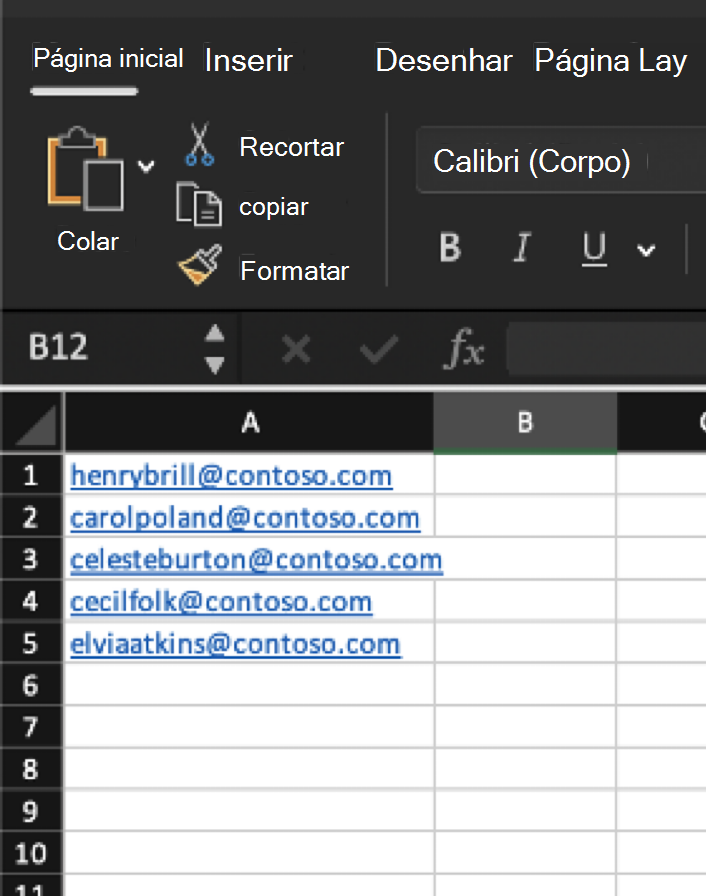
Importar o arquivo CSV no Viva Engage
-
Em Viva Engage, abra o painel Membros à direita e selecione Importar no CSV.
-
Navegue para selecionar o arquivo CSV.
O processo de importação pode levar até 24 horas para ser concluído.Observação: O serviço de importação tem um SLA (contrato de licença de serviço) de um dia, portanto, espere que o processo de importação leve até 24 horas.
Quando o processo de importação for concluído, você receberá uma notificação por email com o status de sua importação.
O que cada status significa:
-
O sucesso total significa que todos os usuários do arquivo foram adicionados à comunidade.
-
O sucesso parcial significa que apenas alguns usuários foram adicionados.
-
Falha significa que nenhum usuário foi adicionado.
Se sua importação foi um sucesso ou falha parcial, o email incluirá um arquivo CSV anexado com os endereços de email que não foram adicionados e o motivo ou erro.
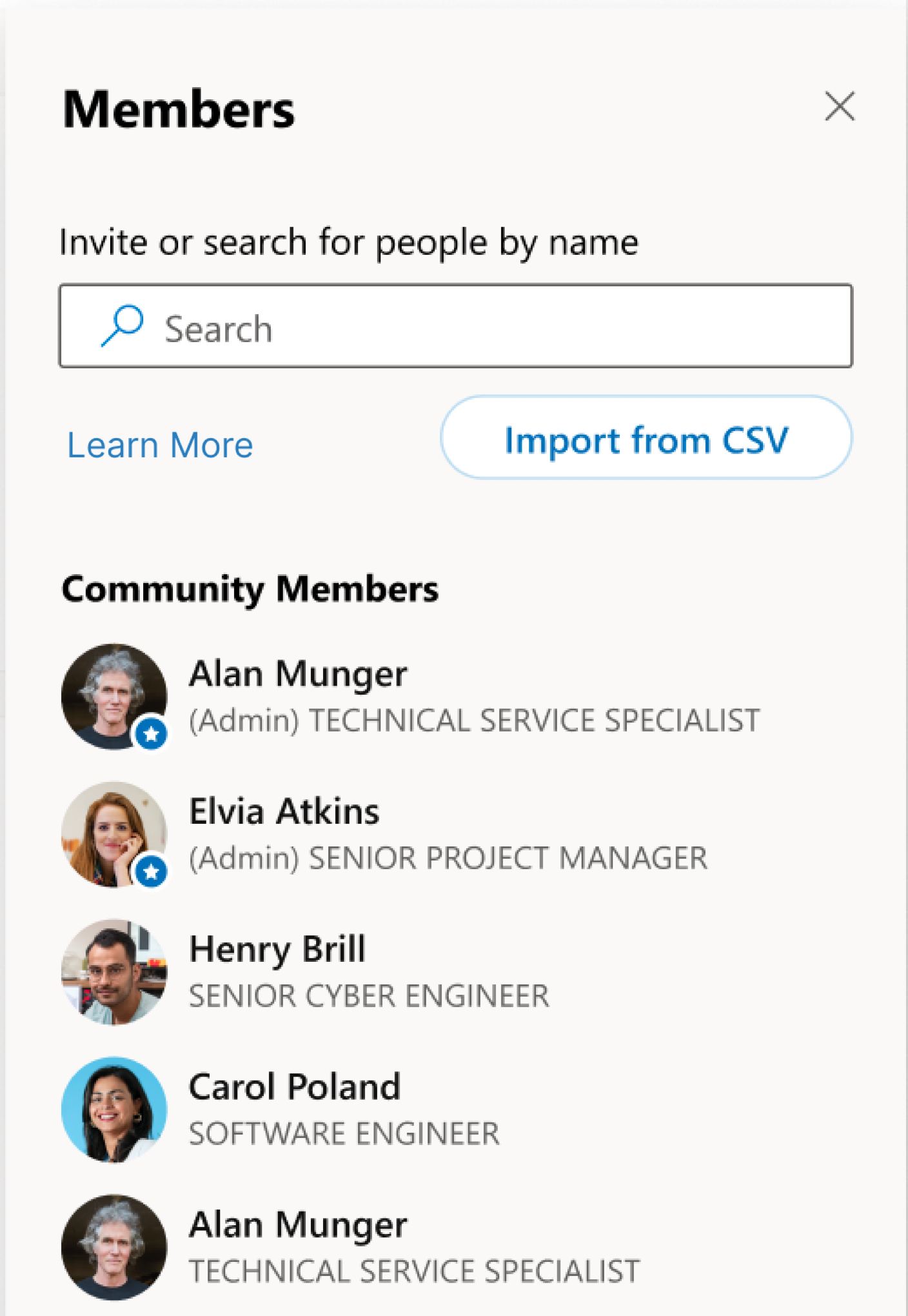
Parar um trabalho de importação de CSV
Você pode parar uma importação CSV a qualquer momento. Interromper um processo não reverterá o processo de importação, mas impedirá que os usuários restantes sejam adicionados à comunidade.
-
Abra o painel Membros à direita.
-
À direita da Importação de Membros, selecione o botão Parar . Isso pode levar vários minutos para parar completamente.
Perguntas frequentes
P: Quem pode executar uma importação CSV em uma comunidade?
Somente os administradores comunitários de uma comunidade podem realizar uma importação CSV para essa comunidade.
P: Quais informações preciso incluir no arquivo CSV?
O arquivo CSV deve conter apenas endereços de email dos usuários que você deseja adicionar à sua comunidade. Cada arquivo pode conter um máximo de 20.000 endereços de email.
P: Posso adicionar convidados e não convidados à minha comunidade usando o recurso de Carregamento CSV membro?
Sim. O Upload do CSV do membro permite adicionar Azure AD convidados B2B à sua comunidade. Os convidados B2B já devem ser adicionados à rede; O Upload do CSV do membro não convidará novos convidados B2B para a rede. Use sempre o Nome da Entidade de Diretório Ativo do Azure para o endereço de email de um convidado B2B. Evite caracteres especiais, como "#", o que torna o endereço de email inválido.
P: Posso carregar vários arquivos CSV para adicionar membros à minha comunidade?
Você pode importar apenas um arquivo CSV para uma comunidade por vez. Depois de receber o email de conclusão, você pode importar um segundo arquivo CSV para adicionar usuários adicionais à comunidade e assim por diante.
P: O que acontecerá se o trabalho de carregamento for apenas parcialmente bem-sucedido?
Se o trabalho de importação for apenas parcialmente bem-sucedido, a notificação por email inclui um arquivo CSV com os endereços de email que não foram adicionados, juntamente com o motivo da falha. Você pode usar essas informações para solucionar o problema e tentar adicionar os usuários.
P: Por que estou recebendo um erro na minha comunidade recém-criada?
Depois de criar uma nova comunidade, o trabalho de importação pode ser feito após vários minutos.










